Hogyan ellenőrizheti, hogy a Windows 10 rendszerű számítógépe kap-e ingyenes Windows 11 frissítést

A Windows 11 ingyenes frissítéssel lesz elérhető a jogosult Windows 10 PC-ken.
A Windows 11 ingyenes frissítéssel elérhető lesz a jogosult Windows 10 PC-kre, és természetesen az új PC-kre még ebben az évben. A Microsoft kijelentette, hogy a vállalat a kiskereskedőkkel és az OEM-ekkel együttműködve gondoskodik arról, hogy a vásárlók ma vásárolt Windows 10 PC-k készen álljanak a Windows 11-re való frissítésre.
Az ingyenes frissítés „ezen az ünnepnapon és 2022-ben is folytatódik”.
Ha azonban részt vesz a Windows Insider programban, a Microsoft a jövő héten a Windows 11 korai buildjét fogja közzétenni a közösség számára.
Annak ellenőrzéséhez, hogy jelenlegi Windows 10 számítógépe megfelel-e a Windows 11 futtatásához szükséges követelményeknek, és jogosult-e a Windows 11 rendszerre való ingyenes frissítésre, le kell töltenie és futtassa a PC állapotellenőrző alkalmazást. Ha minden rendben van, például a Surface Pro X esetében, akkor ingyenes frissítést kap, amikor megjelenik.
Töltse le a PC Health Check alkalmazást innen .
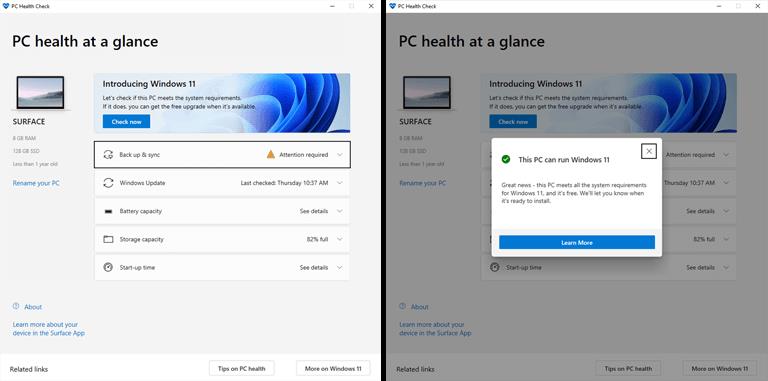
Vegye figyelembe, hogy a Windows 11 csak 64 bites lesz, és nem lesz 32 bites változat. Ez tisztességes, mivel a 32 bites PC-ket amúgy sem árulják, a 64 bites kiadások pedig remekül képesek futtatni a 32 bites alkalmazásokat. Természetesen a Windows 11 támogatja a System on a Chip funkciót, ami azt jelenti, hogy az ARM-eszközökön lévő Windows 10 frissítést kap, amennyiben megfelelnek más feltételeknek. A fenti képernyőkép egyértelművé teszi, hogy a Windows 10 ARM rendszeren futó Surface Pro X jogosult a Windows 11 frissítésére. További részletek a szolgáltatásspecifikus követelményekről itt .
A Microsoft azt is megosztotta, hogy a Windows 11 használatához a fogyasztóknak internetkapcsolatra lesz szükségük a Windows 11 Home első beállításához, valamint Microsoft-fiókra. A Microsoft a Windows 10-ben is előszeretettel nyomta be ugyanezt, de ez nem volt kötelező, és kihagyhatta a bejelentkezést, és helyi fiókkal lehetett beállítani és használni a számítógépet.
Steam Disk Write Disk Error hibát észlel Windows 10 rendszeren a játék frissítése vagy letöltése közben? Íme néhány gyorsjavítás, amellyel megszabadulhat a hibaüzenettől.
Fedezze fel, hogyan távolíthat el alkalmazásokat a Windows 10 rendszerből a Windows Store segítségével. Gyors és egyszerű módszerek a nem kívánt programok eltávolítására.
Fedezze fel, hogyan tekintheti meg vagy törölheti a Microsoft Edge böngészési előzményeit Windows 10 alatt. Hasznos tippek és lépésről-lépésre útmutató!
A Google zökkenőmentessé tette a csoportos megbeszélések lebonyolítását. Tudd meg a Google Meet korlátait és lehetőségeit!
Soha nincs rossz idő a Gmail jelszavának megváltoztatására. Biztonsági okokból mindig jó rutinszerűen megváltoztatni jelszavát. Ráadásul soha
Az online adatvédelem és biztonság megőrzésének egyik alapvető része a böngészési előzmények törlése. Fedezze fel a módszereket böngészőnként.
Ismerje meg, hogyan lehet némítani a Zoom-on, mikor és miért érdemes ezt megtenni, hogy elkerülje a zavaró háttérzajokat.
Használja ki a Command Prompt teljes potenciálját ezzel a több mint 280 (CMD) Windows-parancsot tartalmazó átfogó listával.
Alkalmazhatja a Google Táblázatok feltételes formázását egy másik cella alapján, a Feltételes formázási segédprogrammal, a jelen cikkben ismertetettek szerint.
Kíváncsi vagy, hogyan használhatod a Rendszer-visszaállítás funkciót a Windows 11 rendszeren? Tudd meg, hogyan segíthet ez a hasznos eszköz a problémák megoldásában és a számítógép teljesítményének helyreállításában.







![Feltételes formázás egy másik cella alapján [Google Táblázatok] Feltételes formázás egy másik cella alapján [Google Táblázatok]](https://blog.webtech360.com/resources3/images10/image-235-1009001311315.jpg)
